네트워크가 불안정한 이유가 궁금하십니까? 불안정한 Wi-Fi는 혼잡한 지역에서 흔히 발생하는 무선 정체로 인해 시작되는 경우가 많습니다.
본질적으로 경쟁하는 Wi-Fi 신호가 너무 많으면 연결 속도에 부정적인 영향을 미칠 수 있습니다. 그러나 불안정한 Wi-Fi 연결을 수정하고 정상적인 연결 속도를 복원하는 방법이 있습니다. 하지만 Wi-Fi 불안정성은 Windows 업데이트, 아크 전기, 기상 현상 등과 같은 다른 원인으로 인해 발생할 수 있다는 점을 명심하세요.
목차
불안정한 Wi-Fi는 무선 간섭으로 인해 발생합니다.
무선 정체는 주파수 중복과 제한된 Wi-Fi 채널이라는 두 가지 요인으로 인해 발생합니다.
1. 무선 오버랩
오래된 자동차 라디오를 상상해 보세요. 방송국 다이얼을 돌리면 두 개의 서로 다른 라디오 방송국이 뒤섞여 재생되는 경우가 있습니다. 두 개의 라디오 타워가 동일한 주파수 채널에서 작동할 수 있기 때문입니다. Wi-Fi 라우터의 경우에도 마찬가지입니다. 두 개 이상의 라우터가 동일한 채널에서 전송하면 서로 속도가 느려지고 연결이 불안정해집니다.
문제는 밀집된 생활 공간에서 최악입니다. 예를 들어, 아파트 단지에서는 수십 개의 라우터가 동일한 채널에서 전송할 수 있습니다. 각 대역을 채널로 나누는 최신 Wi-Fi 기술조차도 이러한 수준의 간섭을 처리할 수 없습니다.
2. Wi-Fi 채널
라디오와 마찬가지로 Wi-Fi는 Wi-Fi 5 및 6의 경우 2.4GHz와 5GHz의 기가헤르츠(GHz) 스펙트럼 주파수로 나뉩니다. Wi-Fi 6E를 사용하는 경우 새로 사용 가능한 6GHz 대역에 액세스할 수 있습니다. . 각 주파수는 채널이라는 작은 단위로 나뉩니다.
2.4GHz 주파수는 제한된 채널 수와 장거리로 인해 혼잡이 가장 심하다. 2.4GHz에는 11개의 채널이 있지만 이 중 3개만 겹치지 않습니다. 이는 동일한 영역에 더 많은 라우터가 있으면 속도와 연결 품질이 저하된다는 것을 의미합니다.
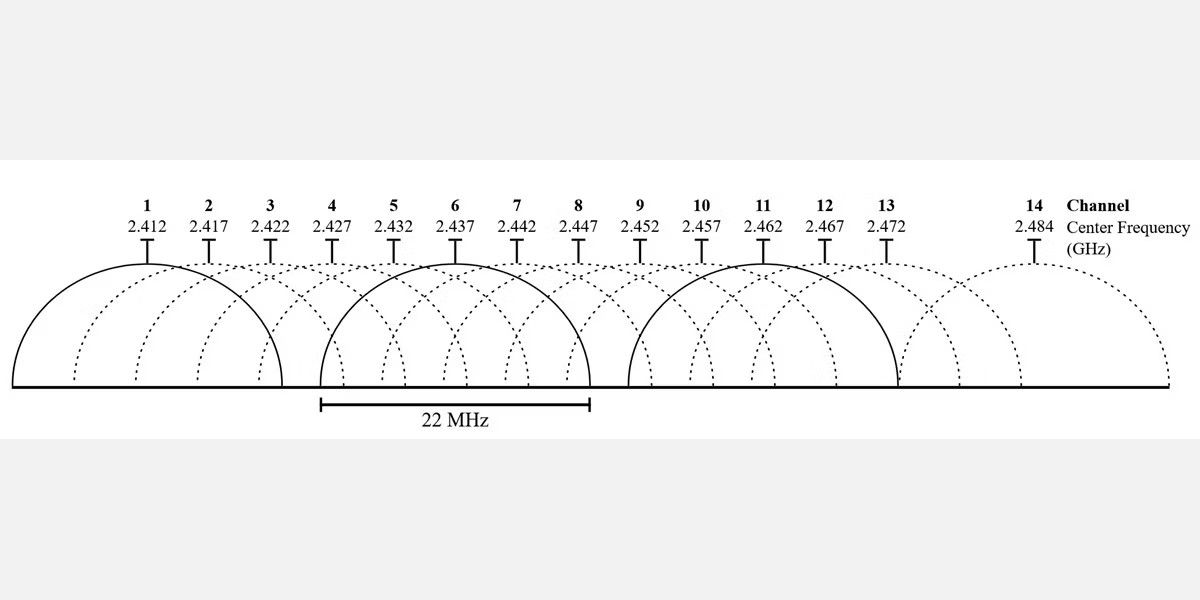 이미지 출처: 개발도상국의 무선 네트워킹/위키미디어
이미지 출처: 개발도상국의 무선 네트워킹/위키미디어
반면 5GHz는 23개의 비중첩 채널을 제공합니다. 또한 범위가 짧아서 겹치는 무선 신호가 적습니다. 장거리 AM은 오디오 충실도가 낮고 FM 사운드는 훌륭하지만 범위가 희생되는 AM 및 FM 라디오와 매우 유사합니다.
다행히 라디오 다이얼을 변경하는 것과 같은 방법으로 라우터의 채널을 변경할 수 있습니다. 작동 방식은 다음과 같습니다. 혼잡하지 않은 채널을 식별하고 장치를 해당 채널로 전환합니다. 그래도 작동하지 않으면 라우터를 5GHz 또는 6GHz 모델로 업그레이드하는 것이 좋습니다.
Wi-Fi 6 및 Wi-Fi 6E 라우터는 탁월한 안정성을 제공합니다.
6GHz, Wi-Fi 6E 모델 라우터는 이전 모델에 비해 뚜렷한 장점을 가지고 있습니다. 6GHz 스펙트럼은 소수의 소비자가 접근할 수 있을 만큼 새로운 스펙트럼입니다. 이는 간섭 문제로 어려움을 겪을 가능성이 없다는 것을 의미합니다. 그러나 6GHz 대역을 제공하는 Wi-Fi 6E 라우터를 소유하고 있다면 Wi-Fi 5보다 채널이 약간 더 많습니다. Wi-Fi Alliance의 6E 사양, 6E 라우터는 14개의 “팻” 80Hz 채널 또는 7개의 “슈퍼와이드” 160Hz 채널에 액세스할 수 있습니다. 더 넓은 채널이 더 빠르기 때문에 6E는 속도와 안정성을 모두 제공합니다.
3. USB 3.0 장치 및 케이블은 무선 간섭을 발생시킵니다.
무선 간섭의 또 다른 원인은 차폐되지 않은 USB 3.0 케이블 및 장치에서 생성되는 방사선입니다. USB 3.0 표준의 버그로 인해 인텔 백서 PDF, 일부 케이블은 매우 단거리 2.4GHz 방사선을 방출하여 Bluetooth 및 2.4GHz 무선 장치의 신호를 짓밟습니다. 몇 가지 가능한 수정 사항이 있습니다:
차폐 케이블에 대한 참고 사항: 외부 무선 간섭으로부터 케이블을 보호하는 금속 층이 있습니다. 하지만 이 금속층은 케이블이 2.4GHz 방사에 대한 안테나 역할을 하는 것을 방해하기도 합니다. 케이블 외에도 잘못 설계된 많은 동글과 USB 장치도 USB 3.0 포트에 연결하면 간섭을 방출합니다. 따라서 모든 동글을 분리하는 것만으로도 2.4GHz 스펙트럼의 무선 연결이 향상되는 경우가 있습니다.
Wi-Fi 분석기를 사용하여 불안정한 Wi-Fi 연결을 해결하는 방법
비슷한 기능을 가진 수많은 Wi-Fi 네트워크 분석기가 있지만 이 짧은 가이드에서는 Wi-Fi 분석기를 사용하겠습니다.
1. Wi-Fi 분석기 다운로드 및 설치
Windows에서는 많은 무료 앱을 통해 무선 채널의 품질을 분석할 수 있습니다. 가장 좋은 옵션 중 하나는 Microsoft Store에서 구입할 수 있는 Wi-Fi 분석기입니다. Windows가 없는 경우 해당 운영 체제의 앱 스토어에서 “Wi-Fi 분석기”를 검색하면 수십 가지 옵션이 표시됩니다.
다운로드: Wi-Fi 분석기 윈도우 (무료)
Windows가 있지만 Microsoft Store에 액세스할 수 없는 경우 권장합니다. NirSoft의 WifiInfoView. 두 Wi-Fi 분석 앱은 기본적으로 동일한 방식으로 작동합니다.
2. 불안정한 Wi-Fi 감지
Wi-Fi 분석기를 사용하는 것은 매우 간단합니다. 앱을 설치하고 실행하면 됩니다. 설치 후 Windows 검색(Windows 키 + S) > Wi-Fi 분석기로 이동하여 실행할 수 있습니다.
이 도구는 0~-100데시벨 밀리와트(dBm) 범위의 Wi-Fi 신호 강도를 감지해야 합니다. 5GHz 네트워크를 사용하는 경우 앱 인터페이스 하단에 있는 토글을 사용하면 2.4GHz와 5GHz 감지 간에 전환할 수 있습니다.
무선 라우터의 신호 품질을 분석하려면 다음 조치를 취하십시오.
상단 메뉴 표시줄에서 분석을 클릭합니다.
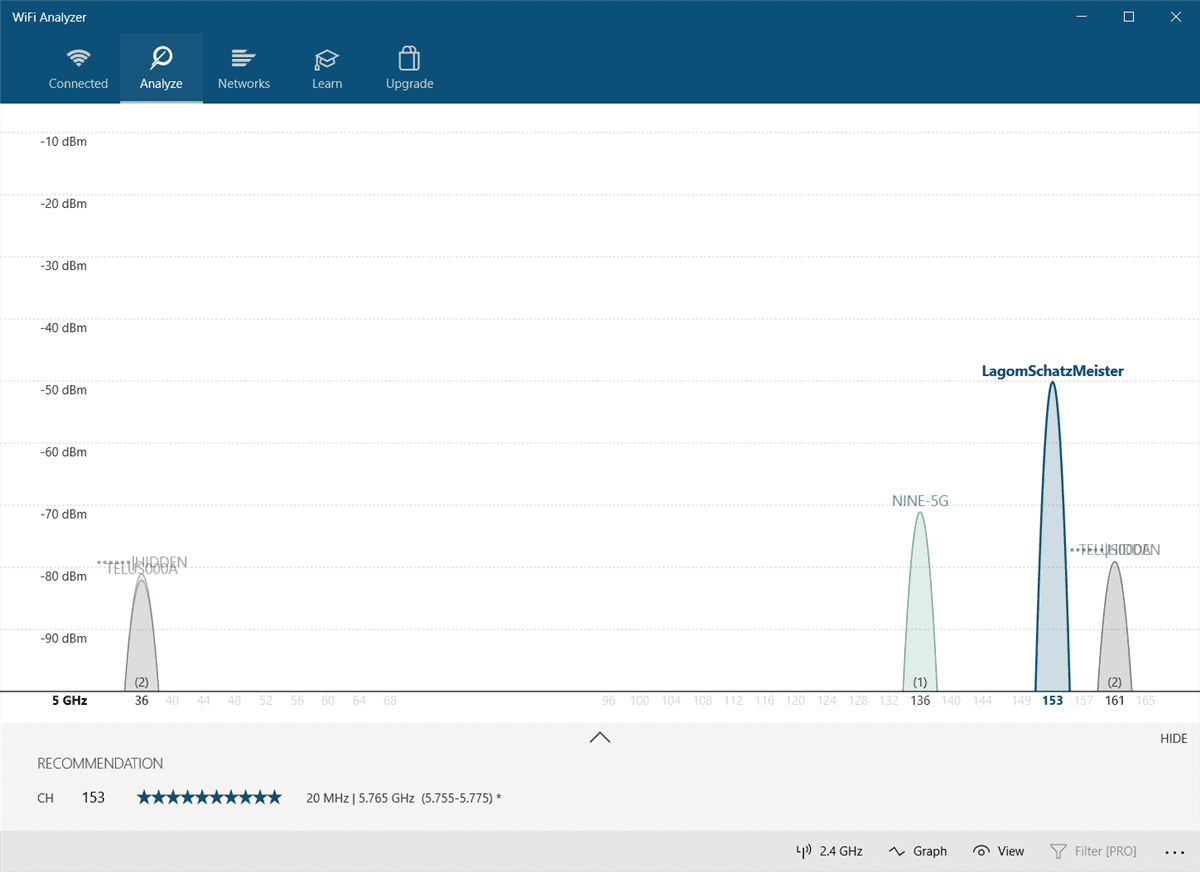
그러면 Wi-Fi 분석기가 근처의 Wi-Fi 네트워크를 시각화하여 표시합니다. 두 개의 네트워크가 동일한 채널에서 방송되는 경우 중복되는 것을 알 수 있습니다. 각 채널은 5GHz 주파수에서는 1부터 161까지, 2.4GHz 주파수에서는 1부터 11까지의 숫자를 갖습니다.
두 네트워크가 겹치는 경우의 모습은 다음과 같습니다.
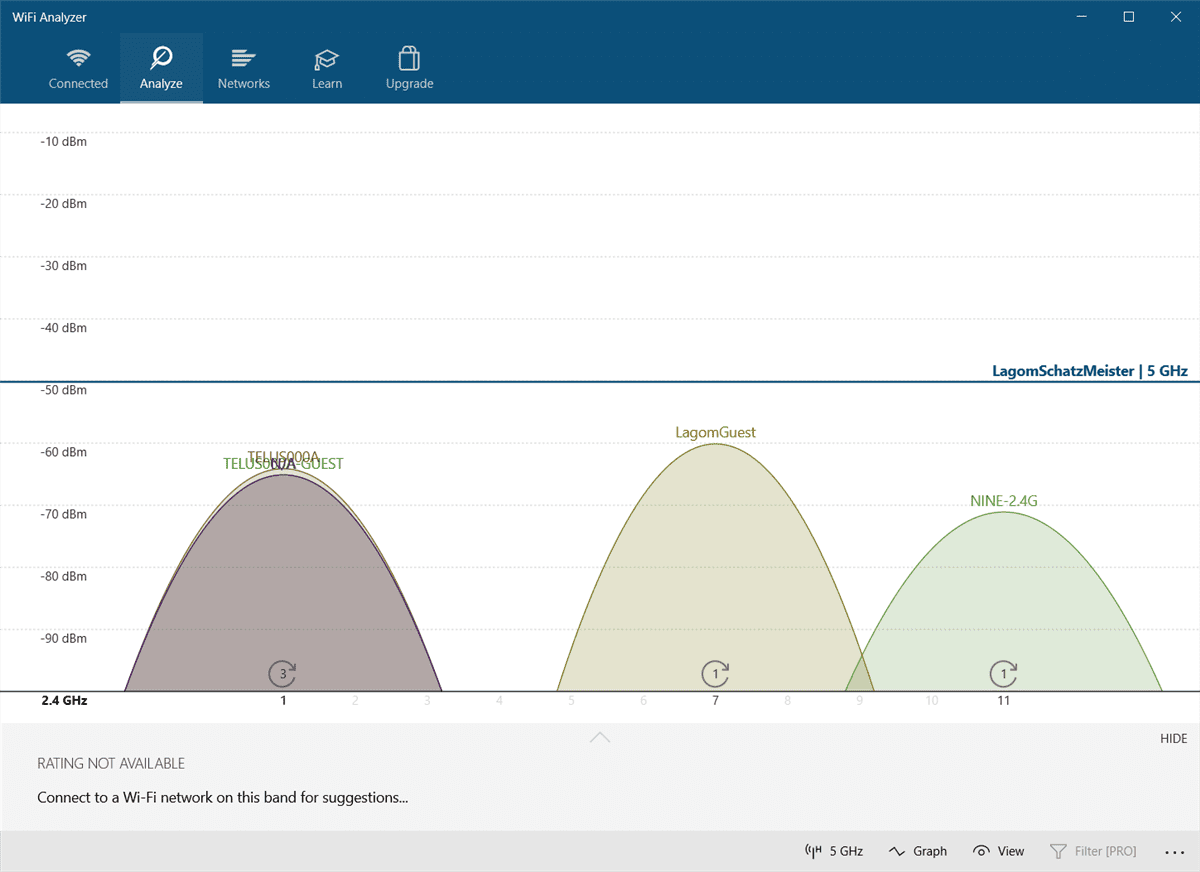
X축은 2.4GHz 스펙트럼에서 사용 가능한 채널을 나타냅니다. 보시다시피 채널 4~7은 비어 있습니다. 채널 5와 6에는 경쟁이 전혀 없습니다. 앱 분석에 따르면 라우터의 2.4GHz 채널을 5 또는 6으로 변경해야 합니다.
그러면 라우터 채널을 어떻게 변경합니까?
3. 라우터 채널을 변경하는 방법
라우터 설정에 액세스하려면 Chrome 또는 Microsoft Edge와 같은 브라우저가 필요합니다. 안타깝게도 설정에 액세스하는 방법은 라우터 모델마다 다르지만 몇 가지 일반적인 규칙이 적용됩니다.
인터넷 검색을 통해 특정 라우터 브랜드 및 모델에 대한 로그인 URL을 찾을 수 있습니다.
대부분의 라우터는 로그인으로 “admin”을 사용하고 비밀번호로 “password”를 사용합니다. 로그인 세부 정보는 라우터 뒷면이나 함께 제공된 사용 설명서에 인쇄되어 있을 수도 있습니다. 라우터에 액세스할 수 없는 경우 인터넷에서 개별 라우터의 액세스 방법을 검색해 보세요.
내 Telus 라우터의 경우 Wi-Fi 채널을 변경하는 것은 쉽습니다. 먼저 라우터 로그인 주소로 이동하여 로그인 이름과 비밀번호를 입력합니다. 채널 변경은 일반적으로 무선 설정 > 고급 설정에 있습니다.
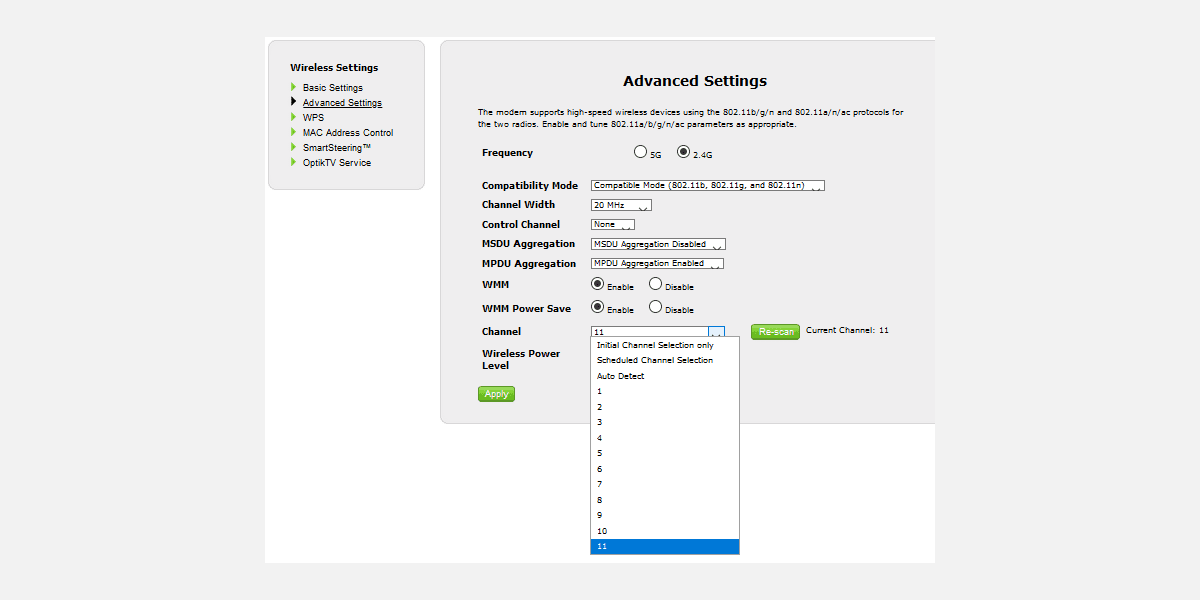
그런 다음 네트워크 채널을 좋은 연결을 제공하는 옵션으로 변경하고 설정을 저장한 다음 전원을 껐다가 다시 켜서 라우터를 다시 시작합니다. 그 후 무작위로 연결이 끊어지는 것을 중지했습니다.
한 가지 언급할 점은 대부분의 최신 라우터에는 2.4GHz 및 5GHz 주파수를 단일 네트워크 이름 또는 SSID에 결합하는 듀얼 밴드 기능이 포함되어 있다는 것입니다. 이 기능은 신뢰할 수 없는 것으로 악명 높으며, 네트워크 문제가 있는 경우 다른 방법이 작동하지 않으면 비활성화하는 것이 좋습니다. Telus 라우터에서는 이를 SmartSteering이라고 합니다. 다른 브랜드는 완전히 다른 이름을 가지고 있습니다.
비활성화되면 2.4GHz 및 5GHz 대역이 별도의 네트워크로 표시됩니다.
내 네트워크가 불안정한 이유는 무엇입니까? 불안정한 Wi-Fi를 수정하는 방법
Wi-Fi가 좋지 않다면 Wi-Fi 분석 앱이 라우터의 이상적인 네트워크 채널 설정을 찾는 가장 좋은 방법입니다. 라우터 채널을 변경한 후에도 여전히 인터넷이 불안정하다면 USB 3.0 버그를 살펴보세요. 그러나 문제를 해결하려는 모든 시도가 실패할 경우 가장 좋은 해결책은 라우터를 Wi-Fi 6 또는 6E 모델로 업그레이드하는 것입니다. 단, 기기에서 이를 지원하는 경우에만 가능합니다.
Wi-Fi 6 라우터는 때때로 이전 Wi-Fi 5 라우터에 비해 더 넓은 범위의 채널을 제공한다는 점은 주목할 가치가 있습니다. 따라서 네트워크 하드웨어를 업그레이드하면 채널 조정으로는 해결할 수 없는 많은 문제를 해결할 수 있습니다.
